Kako provjeriti ima li ažuriranja u sustavu Windows 11/10
Tražite informacije o najnovijim ažuriranjima? Saznajte(Learn) kako provjeriti ima li ažuriranja u Windows 11/10 . Pogledajte kako dobiti pojedinosti o ažuriranjima sustava Windows(Windows Updates) . Dok se Windows 10 ažurira automatski, ovaj će vam post pomoći ako želite provjeriti, preuzeti i instalirati Windows ažuriranja(Windows Updates) na svoje računalo sa sustavom Windows 11/10.
Operativni sustav Windows 11/10 povremeno provjerava s Microsoftom(Microsoft) jesu li dostupna ažuriranja i jesu li dostupna nudi da ih preuzmete i instalirate za vas automatski.
Kako provjeriti ima li ažuriranja u sustavu Windows 11(Windows 11)

Prilikom izrade sustava Windows 11(Windows 11) programeri su se pobrinuli da analiziraju podatke za koje se postavke koriste više, a koje manje. Nema sumnje da su ažuriranja za Windows bila prioritetna i za njih je stvoren poseban izbornik. Da biste ručno ažurirali Windows 11 :
- Desnom tipkom miša kliknite gumb Start
- Odaberite Postavke(Settings) .
- U izborniku Postavke(Settings) provjerite popis s lijeve strane.
- Windows Update bi bila posljednja opcija. Odaberite, molim.
- U desnom oknu kliknite Provjeri ažuriranja(Check for updates) da biste ručno pokrenuli ažuriranja sustava Windows.

Kako provjeriti ima li ažuriranja u sustavu Windows 10(Windows 10)
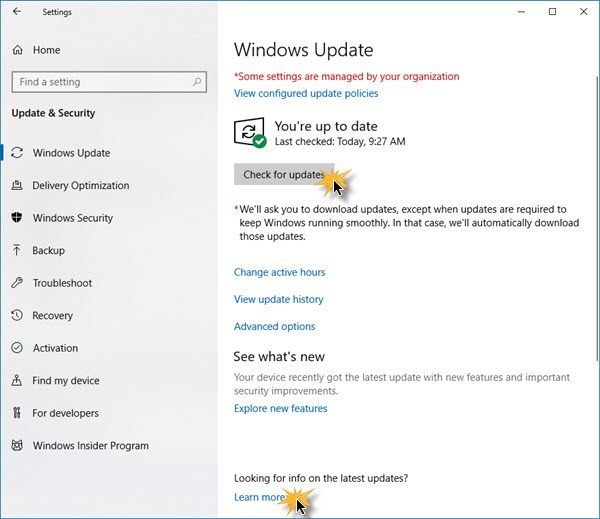
Da biste ručno provjerili ima li ažuriranja kako biste pokrenuli Windows Update u sustavu Windows 10(Windows 10) , slijedite ove korake:
- Otvorite izbornik Start
- Kliknite na Postavke
- Otvorite postavke ažuriranja i sigurnosti(Update & Security settings)
- Odaberite odjeljak Windows Update
- Ovdje pritisnite gumb Provjeri ažuriranja .(Check for updates)
Ako su dostupna ažuriranja, bit će vam ponuđena.
Ako Windows Update kaže da je vaše računalo ažurirano, to znači da imate sva ažuriranja koja su trenutno dostupna za vaš sustav.
Ako tražite pojedinosti o najnovijim ažuriranjima, kliknite na vezu Detalji(Details) . Zatim će vam se prikazati više pojedinosti o ažuriranjima.
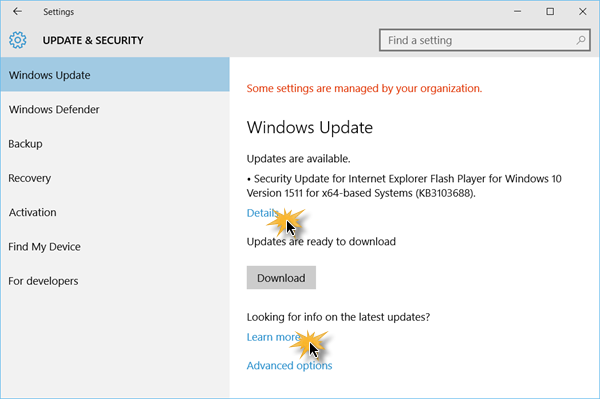
Možete učiniti da vaš Windows prima ažuriranja za druge Microsoftove proizvode i softver(Windows receive updates for other Microsoft products and software) , kao što je Office(Office) , kada ažurirate Windows.
Ovaj će vam post pomoći ako nedostaje gumb Provjeri ažuriranja .
Dok je riječ o ažuriranju sustava Windows, ove veze će vas sigurno zanimati:(While on the subject of Windows Updates, these links are sure to interest you:)
- Neka Windows računalo češće provjerava ima li Windows ažuriranja
- Kako nadograditi svoj Windows 11/10 na noviju verziju
- Neka vas Windows obavijesti prije preuzimanja ili instaliranja Windows ažuriranja .
Related posts
Kako onemogućiti zaštitne mjere za ažuriranja značajki u sustavu Windows 10
Što je paket za omogućavanje u sustavu Windows 10
Nove značajke u verziji Windows 10 20H2 ažuriranje listopada 2020
Objašnjenje modernog hosta za postavljanje u sustavu Windows 10. Je li sigurno?
Deinstalirajte ažuriranja sustava Windows bez opcije deinstaliranja u sustavu Windows 10
Kako instalirati upravljačke programe i dodatna ažuriranja u sustavu Windows 11/10
Što je wuauserv? Kako popraviti wuauserv visoku upotrebu CPU-a u sustavu Windows 11/10
Vratite Windows Update Agent na zadane postavke u sustavu Windows 11/10 ako je oštećen
Windows Update i sigurnosne postavke u sustavu Windows 10
Nismo se mogli povezati s uslugom ažuriranja u sustavu Windows 11/10
Potpuni popis kodova pogrešaka Windows Update u sustavu Windows 11/10
Kako instalirati Microsoft Office Picture Manager u sustavu Windows 11/10
Što je Microsoft Update Health Tools koji vidim u sustavu Windows 10?
Što je ažuriranje proširenja Fortemedia u sustavu Windows 10?
Windows Update nije se instalirao ili se neće preuzeti u sustavu Windows 11/10
Ne mogu se prijaviti u Windows 11/10 nakon ažuriranja
Ponovo izgradite oštećenu predmemoriju ikona, očistite predmemoriju sličica u sustavu Windows 11/10
Kako deinstalirati Windows Updates u sustavu Windows 11/10
Gdje pronaći i kako pročitati dnevnik Windows Update u sustavu Windows 11/10
Kako blokirati ažuriranja na Windows 10 pomoću StopUpdates10
